AD FS वाले पोर्टल के लिए SAML 2.0 प्रदाता को कॉन्फ़िगर करें Azure AD
नोट
12 अक्टूबर 2022 से प्रभावी, Power Apps पोर्टल Power Pages है। अधिक जानकारी: Microsoft Power Pages अब आम तौर पर उपलब्ध है (ब्लॉग)
हम जल्द ही Power Apps पोर्टल दस्तावेज़ीकरण को Power Pages दस्तावेज़ीकरण के साथ माइग्रेट और विलय करेंगे।
इस लेख में, आप पोर्टल के लिए SAML 2.0 को Azure Active Directory (Azure AD) के साथ कॉन्फ़िगर करना सीखेंगे.
नोट
- पोर्टल पहचान प्रदाता के साथ कॉन्फ़िगर हो सकता है, जो कि सिक्योरिटी एसर्शन मार्कअप लैंग्वेज 2.0 मानक की पुष्टि करता है. इस लेख में, आप SAML 2.0 का उपयोग कर पहचान प्रदाताओं के उदाहरण के रूप में Azure AD के उपयोग के बारे में सीखेंगे. प्रमाणीकरण सेटिंग्स में परिवर्तन कुछ मिनट लग सकते हैं पोर्टल पर दिखाई देने के लिए. यदि आप चाहते हैं कि परिवर्तन तुरंत परिलक्षित हों, तो पोर्टल क्रियाएं का उपयोग करके पोर्टल को पुनः आरंभ करें.
Azure AD को SAML 2.0 प्रदाता के रूप में कॉन्फ़िगर करें
अपने पोर्टल के लिए प्रदाता जोड़ेंचुनें.
लॉगिन प्रदाता के लिए, अन्य चुनें.
प्रोटोकॉल के लिए, SAML 2.0 चुनें.
प्रदाता का नाम दर्ज करें.

अगला चुनें.
इस चरण में, आप अनुप्रयोग बनाते हैं और अपने पहचान प्रदाता के साथ सेटिंग्स को कॉन्फ़िगर करते हैं.

नोट
- रिप्लाई URL का उपयोग अनुप्रयोग द्वारा किया जाता है ताकि सत्यापन सफल होने के बाद यूजर को पोर्टल तक पुनःनिर्देशित किया जा सके. यदि आपका पोर्टल एक कस्टम डोमेन नाम का उपयोग करता है, तो आपके पास यहाँ दिए गए URL से भिन्न हो सकता है.
- Azure पोर्टल पर अनुप्रयोग पंजीकरण बनाने के बारे में अधिक जानकारी त्वरित प्रारंभ: Microsoft पहचान प्लेटफ़ॉर्म के साथ एक ऐप्लिकेशन रजिस्टर करें में उपलब्ध हैं.
Azure पोर्टल में साइन इन करें.
Azure Active Directory को खोजें एवं इसे चुनें.
प्रबंधित करें में, अनुप्रयोग पंजीयन चुनें.
नया पंजीकरण चुनें.
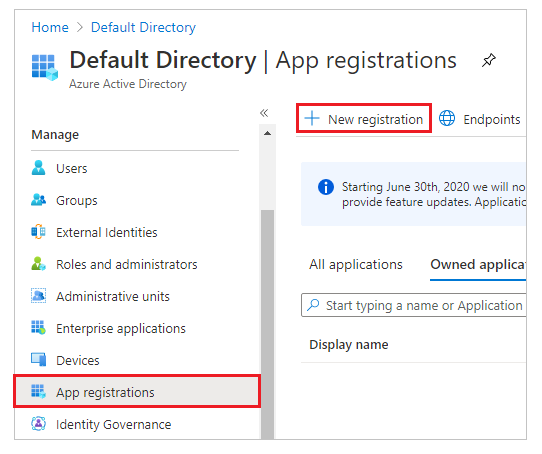
कोई नाम दर्ज करें.
यदि आवश्यक हो, तो एक अलग समर्थित खाता के प्रकार का चयन करें. अधिक जानकारी: समर्थित खाता के प्रकार
रीडायरेक्ट URI के अन्तर्गत, वेब चुनें (यदि यह पहले से ही चयनित नहीं है).
रिडायरेक्ट URI टेक्स्ट बॉक्स में अपने पोर्टल के लिए रिडायरेक्ट URL दर्ज करें.
उदाहरण:https://contoso-portal.powerappsportals.com/signin-saml_1नोट
यदि आप डिफ़ॉल्ट पोर्टल URL का उपयोग कर रहे हैं, तो उत्तर URL को कॉपी और पेस्ट करें जैसा कि पहचान प्रदाता कॉन्फ़िगर करें स्क्रीन पर SAML 2.0 प्रदाता सेटिंग्स बनाएं और कॉन्फ़िगर करें अनुभाग में दिखाया गया है (ऊपर चरण 6). अगर आप पोर्टल के लिए कस्टम डोमेन नाम उपयोग कर रहे हैं, कस्टम URL दर्ज करें. SAML 2.0 प्रदाता को कॉन्फ़िगर करते हुए अपनी पोर्टल सेटिंग्स में अभिकथन उपभोक्ता सेवा URL को कॉन्फ़िगर करते समय इस मान का उपयोग करना सुनिश्चित करें.
उदाहरण के लिए, यदि आप Azure Portal में Redirect URI कोhttps://contoso-portal.powerappsportals.com/signin-saml_1के रूप में प्रविष्ट करते हैं, तो आपको पोर्टल्स में SAML 2.0 कॉन्फ़िगरेशन के लिए इसका उसी रूप में उपयोग करना चाहिए.
पंजीकरण करें चुनें.
API को उजागर करें चुनें.
अनुप्रयोग आईडी URI के लिए, सेट करें चुनें.

पोर्टल URL को अनुप्रयोग ID URI के रूप में दर्ज करें.

नोट
यदि आप कस्टम डोमेन नाम का उपयोग कर रहे हैं, तो पोर्टल URL अलग हो सकता है.
सहेजें चुनें.

Azure पोर्टल को खुला रखें, और अगले चरणों में Power Apps के लिए SAML2.0 कॉन्फ़िगर को चुनें.
इस चरण में, पोर्टल कॉन्फ़िगरेशन के लिए साइट सेटिंग दर्ज करें.

युक्ति
यदि आपने पहले चरण में अनुप्रयोग पंजीयन को कॉन्फ़िगर करने के बाद ब्राउज़र विण्डो को बंद कर दिया है, तो Azure Portal पर फिर से साइन-इन करें और आपके द्वारा पंजीकृत किये गए अनुप्रयोग पर जाएं.
मेटाडाटा पता: मेटाडेटा पते को कॉन्फ़िगर करने के लिए, निम्नालिखित कार्य करें :
Azure पोर्टल में अवलोकन का चयन करें.
समाप्ति बिंदु चुनें.
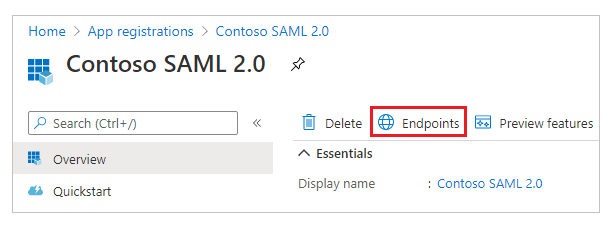
फ़ेडरेशन मेटाडेटा दस्तावेज़ के लिए URL को कॉपी करें.

पोर्टलों के लिए कॉपी किए गए दस्तावेज़ URL को मेटाडेटा के पते के रूप में चिपकाएं.
प्रमाणीकरण प्रकार: प्रमाणीकरण प्रकार को कॉन्फ़िगर करने के लिए, निम्नलिखित कार्य करें: ::
पहले कॉन्फ़िगर किए गए मेटाडेटा के पते को एक नए ब्राउज़र विंडो में कॉपी करें और चिपकाएं.
URL दस्तावेज़ से
entityIDटैग के मान को कॉपी करें.
entityIDके कॉपी किए गए मान को प्रमाणीकरण के प्रकार के रूप में चिपका दें.
उदाहरण:https://sts.windows.net/7e6ea6c7-a751-4b0d-bbb0-8cf17fe85dbb/
सेवा प्रदाता दायरा: सेवा प्रदाता दायरे के रूप में पोर्टल URL दर्ज करें.
उदाहरण:https://contoso-portal.powerappsportals.comनोट
यदि आप कस्टम डोमेन नाम का उपयोग कर रहे हैं, तो पोर्टल URL अलग हो सकता है.
दावा उपभोक्ता सेवा URL: दावा उपभोक्ता सेवा URL टेक्स्ट बॉक्स में अपने पोर्टल के लिए URL का जवाब दें दर्ज करें.
उदाहरण:https://contoso-portal.powerappsportals.com/signin-saml_1
नोट
यदि आप डिफ़ॉल्ट पोर्टल URL का उपयोग कर रहे हैं, तो आप रिप्लाइ URL को कॉपी और पेस्ट कर सकते हैं, जैसा कि SAML 2.0 प्रदाता सेटिंग बनाएं और कॉन्फ़िगर करें चरण में दर्शाया गया है. अगर आप कस्टम डोमेन का उपयोग कर रहे हैं, URL को मैनुअली दर्ज करें. सुनिश्चित करें कि आपके द्वारा दर्ज किया गया मान ठीक वही है जैसा आपने पहले Azure पोर्टल में रीडायरेक्ट URI के रूप में प्रविष्ट किया था.
पुष्टि करें चुनें.

बंद करें चुनें.
इसे भी देखें
AD FS वाले पोर्टल के लिए SAML 2.0 प्रदाता कॉन्फ़िगर करें
पोर्टल्स में SAML 2.0 का उपयोग करने के लिए बहुधा पूछे जाने वाले प्रश्न
पोर्टल के लिए SAML 2.0 प्रदाता कॉन्फ़िगर करें
नोट
क्या आप हमें अपनी दस्तावेज़ीकरण भाषा वरीयताओं के बारे में बता सकते हैं? एक छोटा सर्वेक्षण पूरा करें. (कृपया ध्यान दें कि यह सर्वेक्षण अंग्रेज़ी में है)
सर्वेक्षण में लगभग सात मिनट लगेंगे. कोई भी व्यक्तिगत डेटा एकत्र नहीं किया जाता है (गोपनीयता कथन).